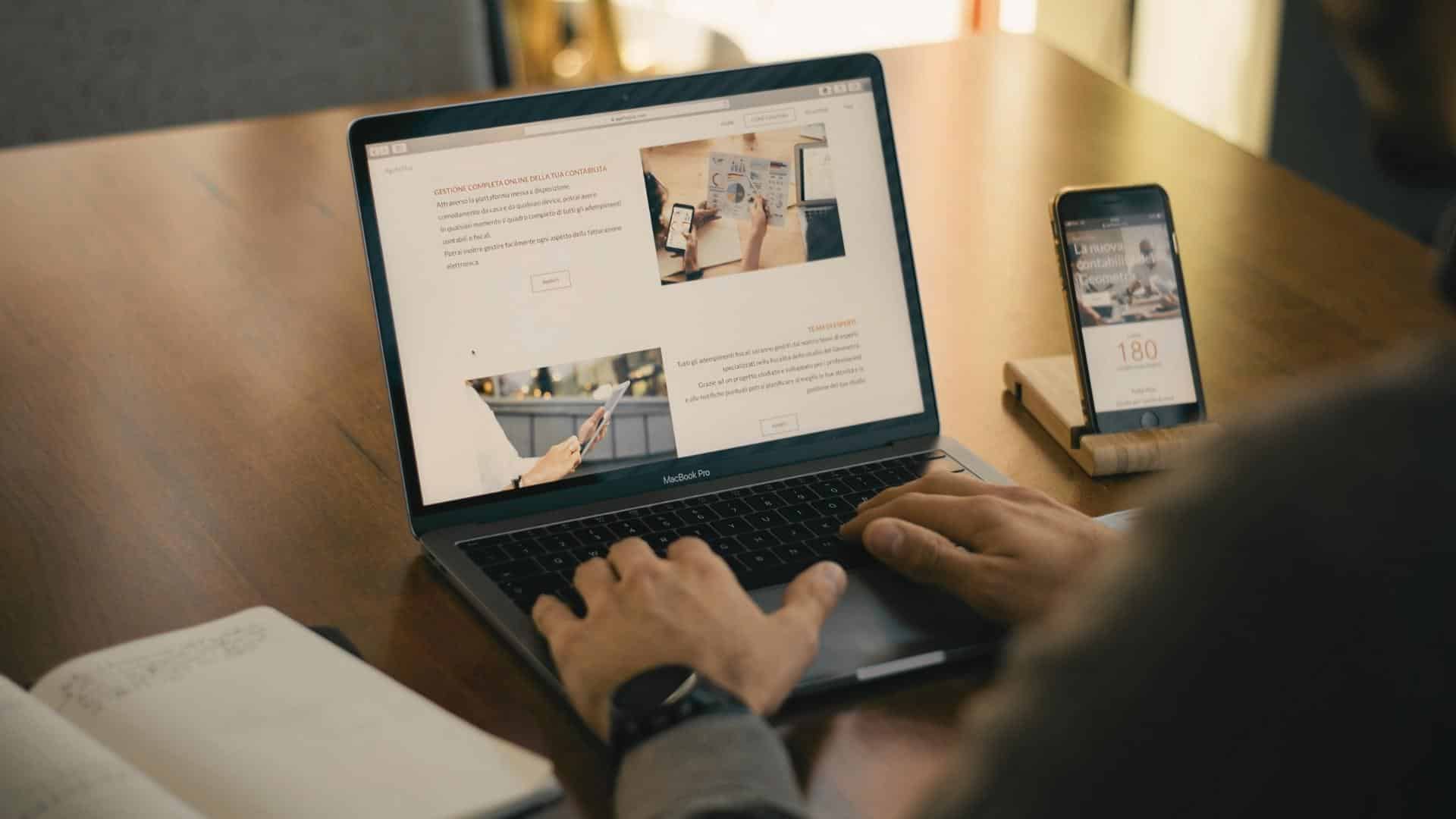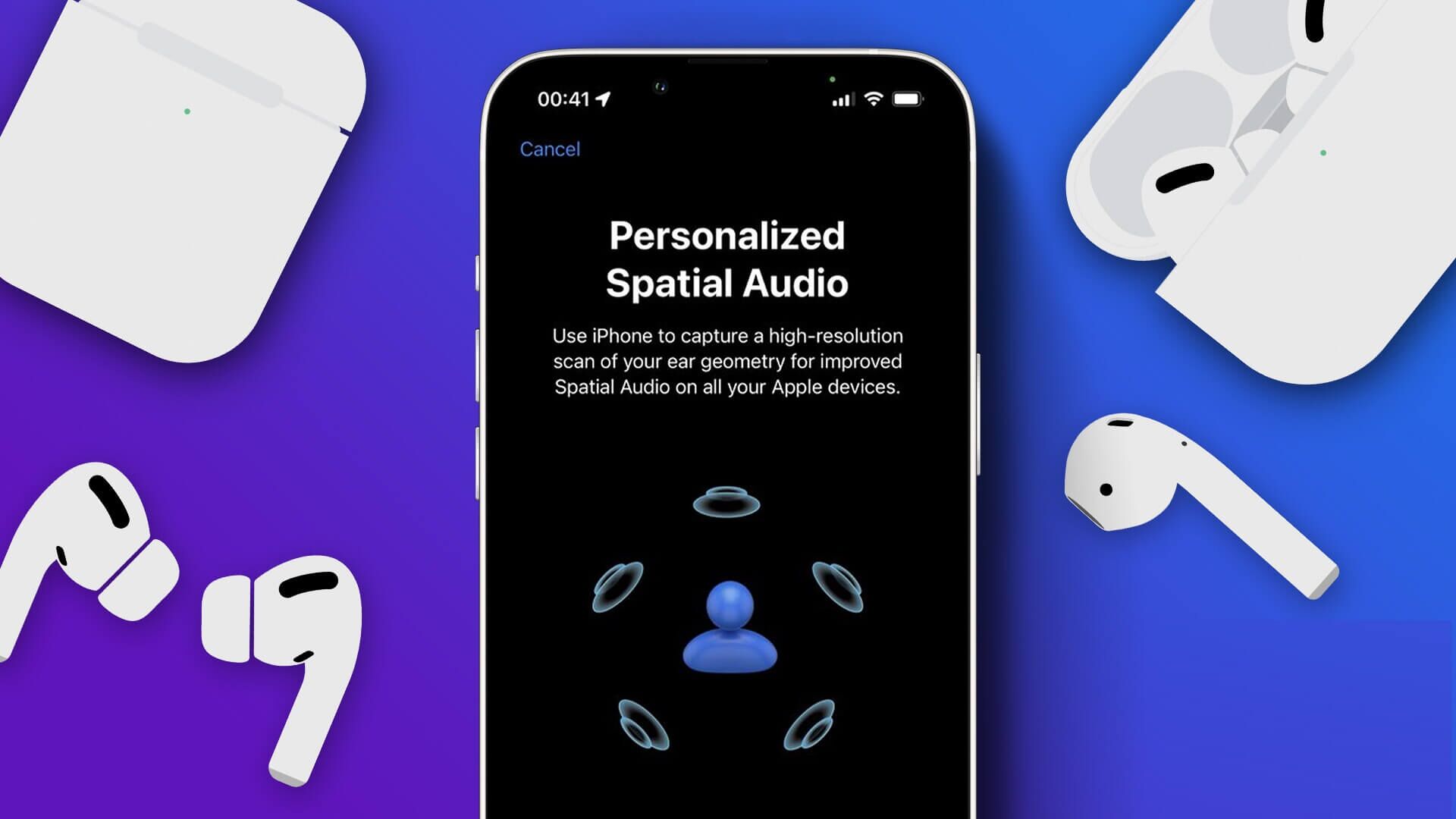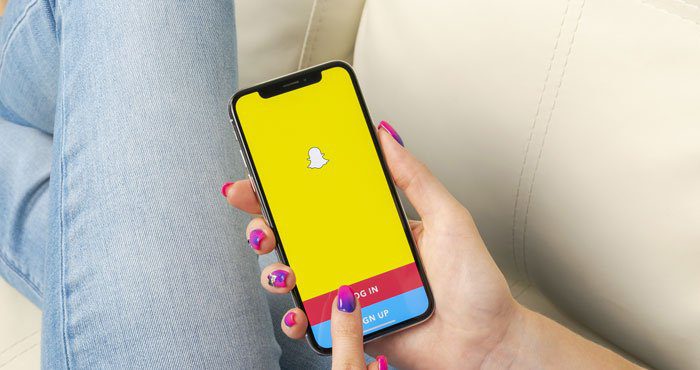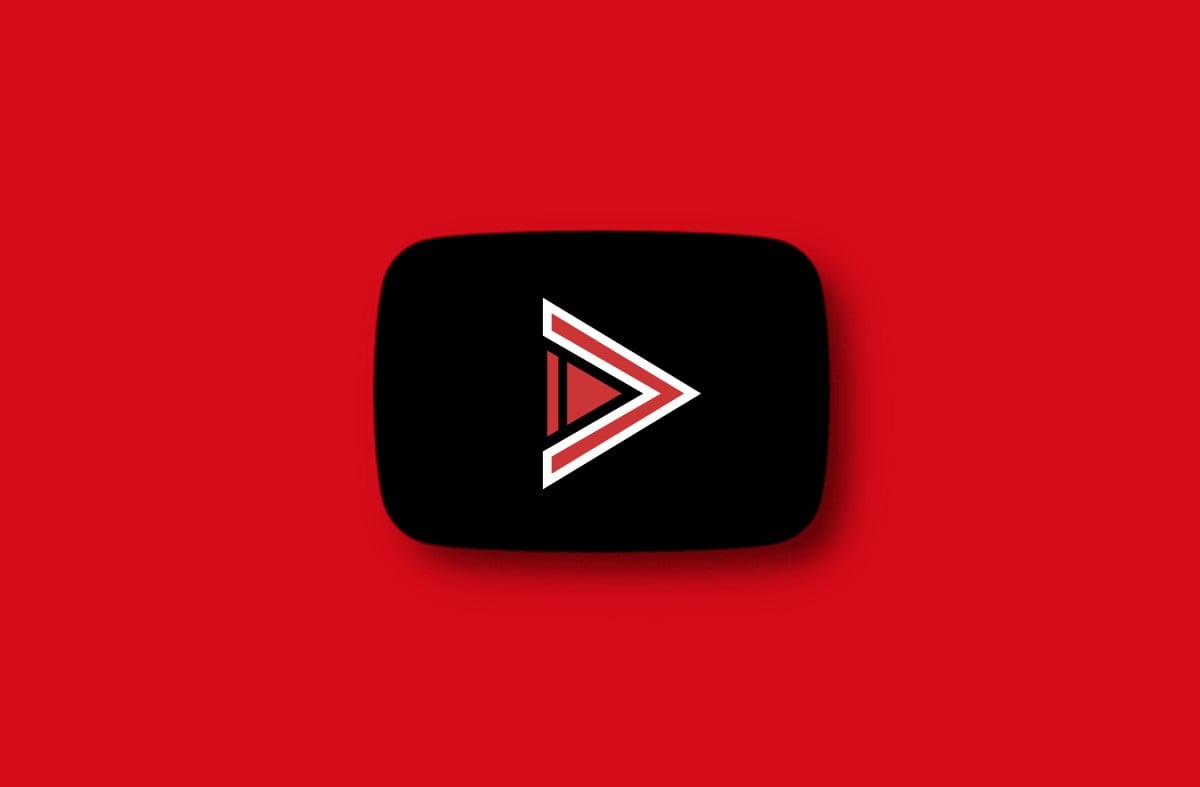Tjänsten fungerar iMessage I Meddelanden-appen, Apples standardmeddelandeapp. Trots de många funktionerna och tilläggen under året lider Meddelanden-appen fortfarande av en mindre irritation – skräppostmeddelanden. Utöver antalet använder folk också e-post för att skicka skräppost. Irriterande skräppostmeddelanden kan komma inte bara från okända nummer utan även från okända e-postadresser. Men oroa dig inte mer, eftersom den här guiden hjälper dig att enkelt blockera skräppostadresser från din enhet. iMessageStegen som nämns i den här guiden hjälper dig att lösa problemet permanent och blockera e-postadressen från meddelanden.
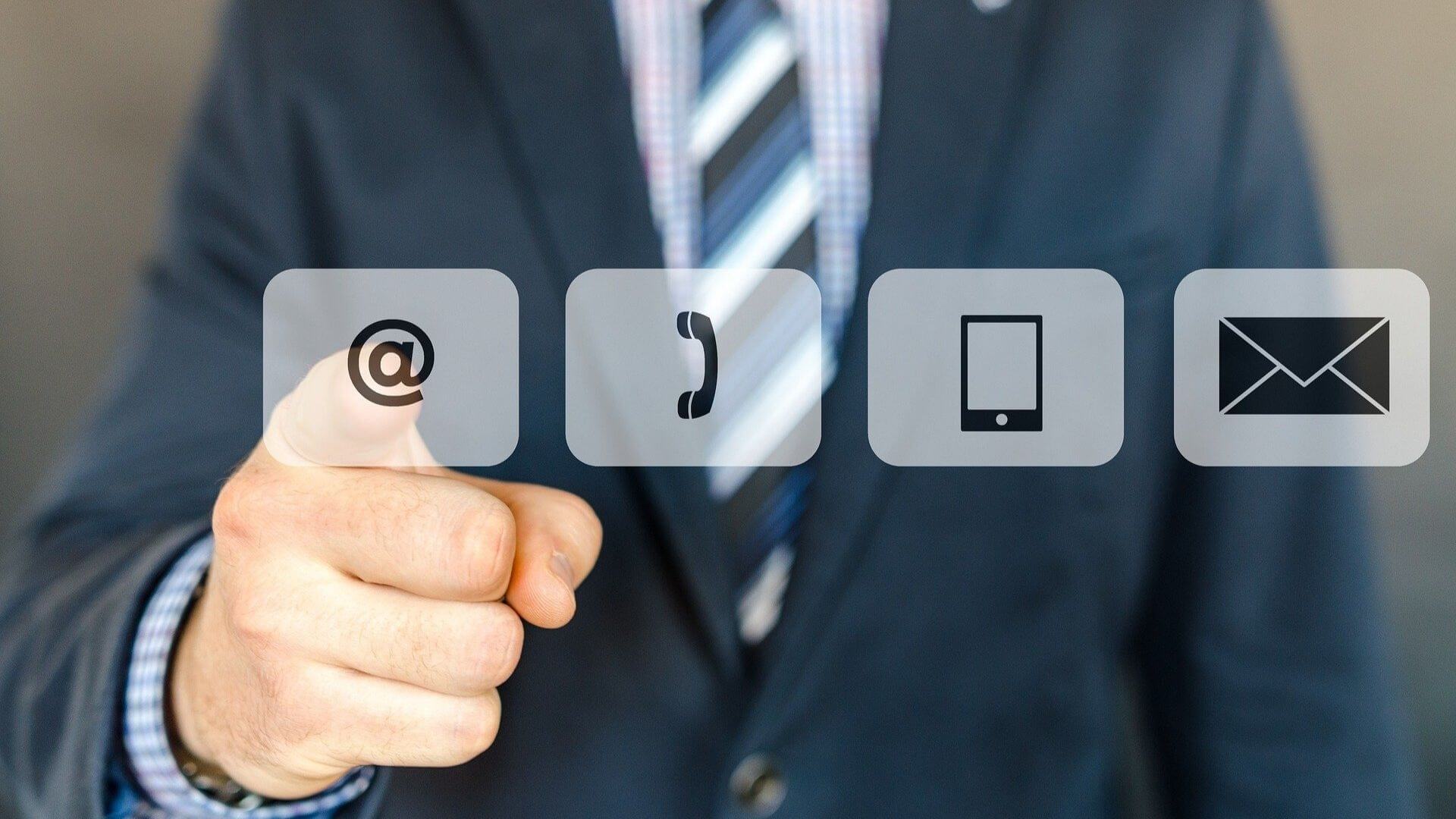
Aktivera skräppostfilter
Först rekommenderar vi att du aktiverar meddelandefiltrering på din iPhone. Här är de enkla stegen för att göra detsamma.
Steg 1: Klicka på Inställningsikon.
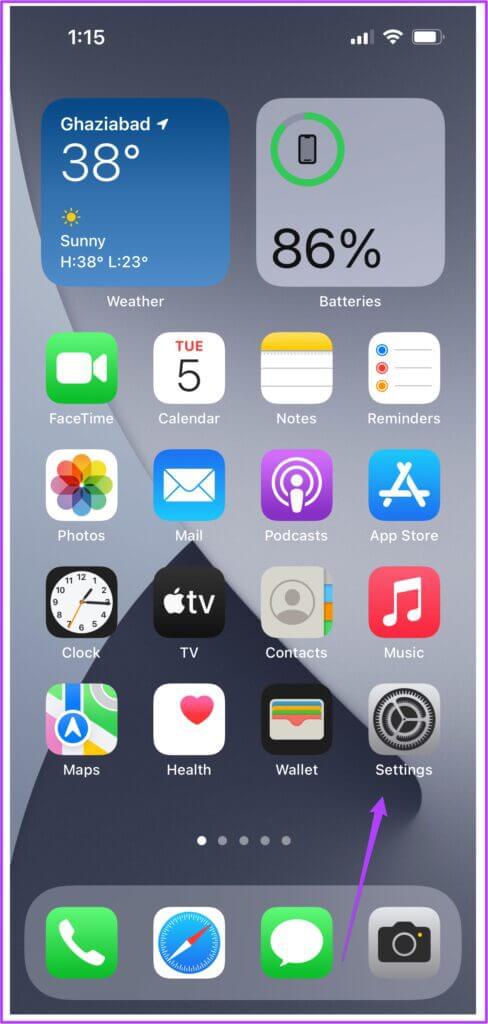
Steg 2: Bläddra ner och tryck på Meddelanden.
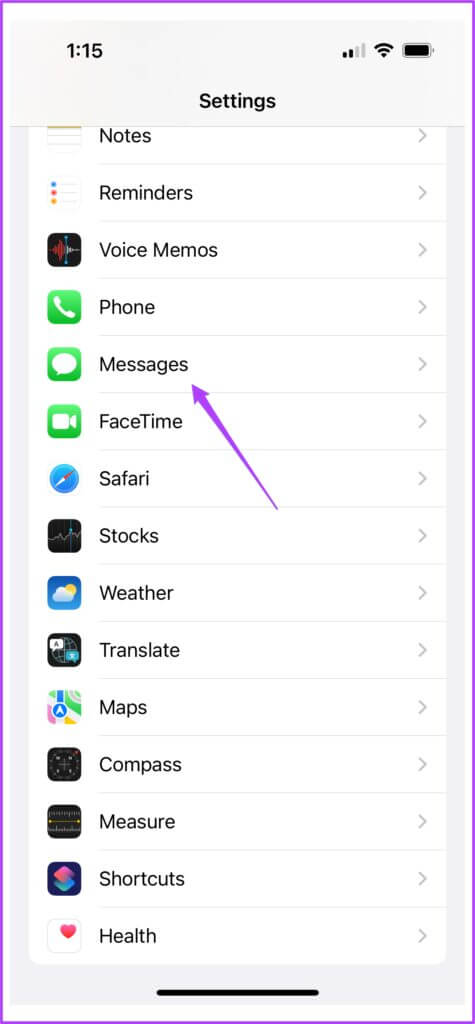
Steg 3: Bläddra ner och tryck på Okänt och skräppost.
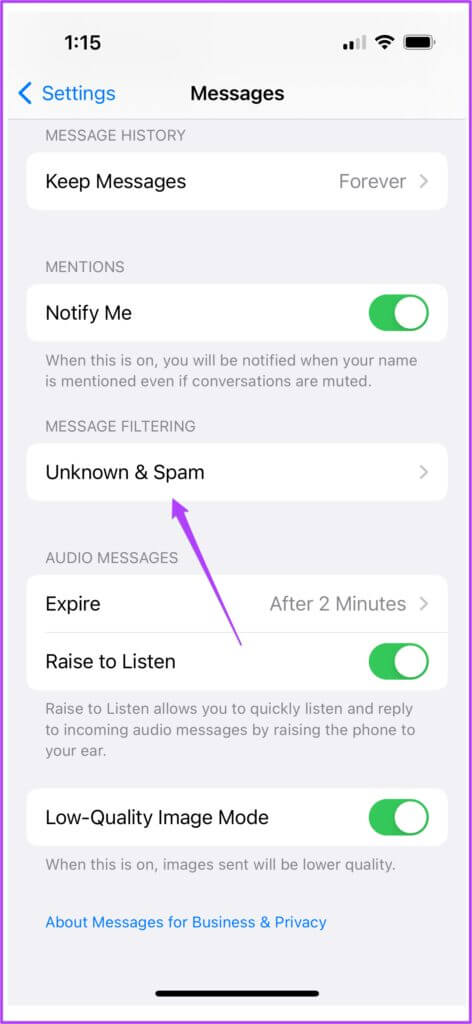
Steg 4: Se till att den är aktiverad Alternativ för avsändarfilter Det okända.
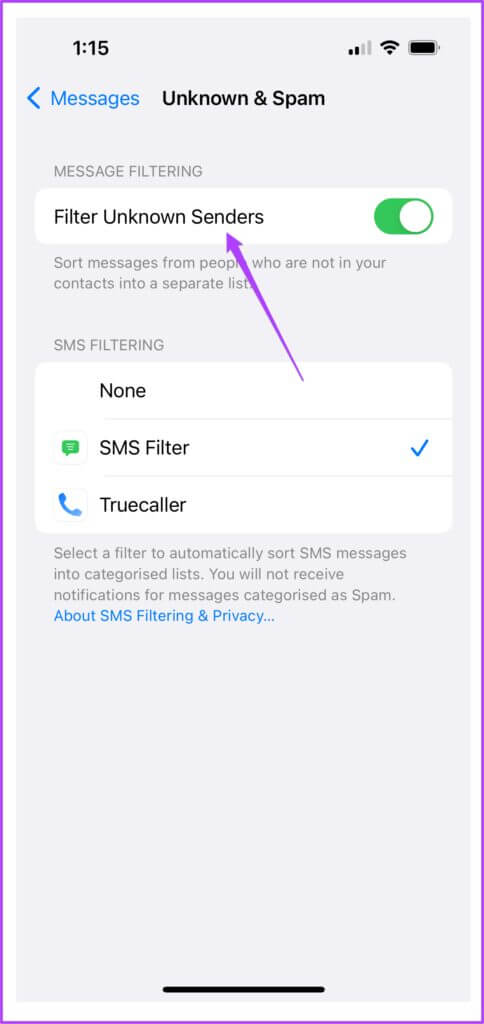
Det finns två enkla sätt att blockera en e-postadress i iMessage.
1. Använd meddelandeappen
Den första metoden innebär att man använder själva Meddelanden-appen för att blockera e-postadresser. Det betyder att ingen kan använda en e-postadress för att skicka skräppost i dina meddelanden.
Steg 1: Öppen Meddelanden app.
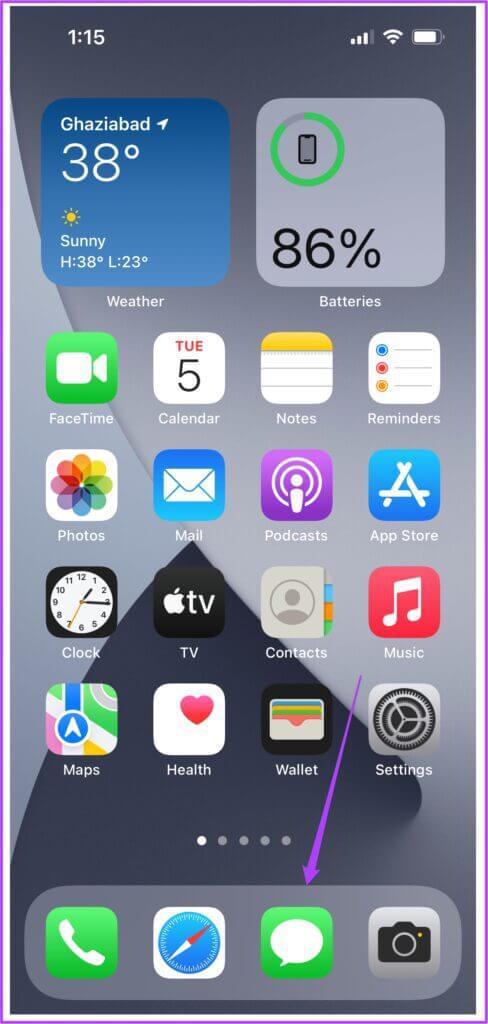
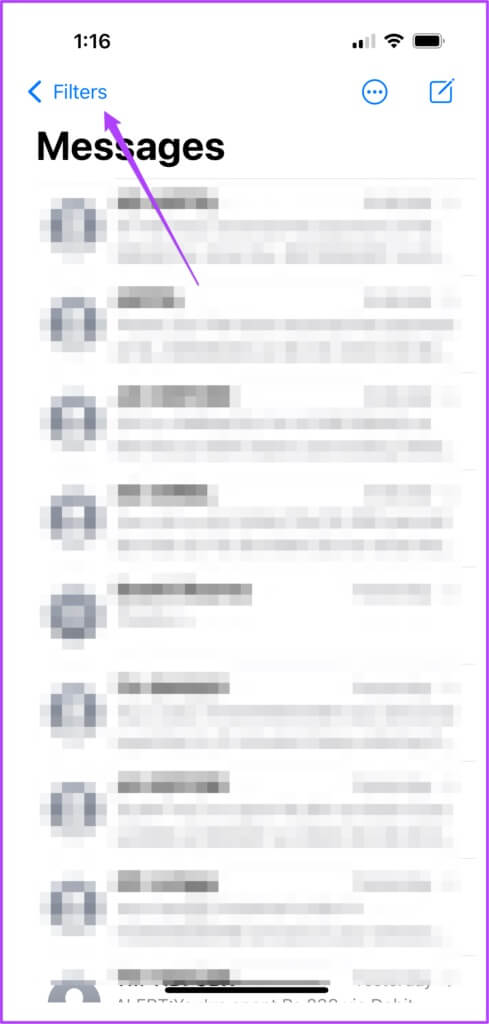
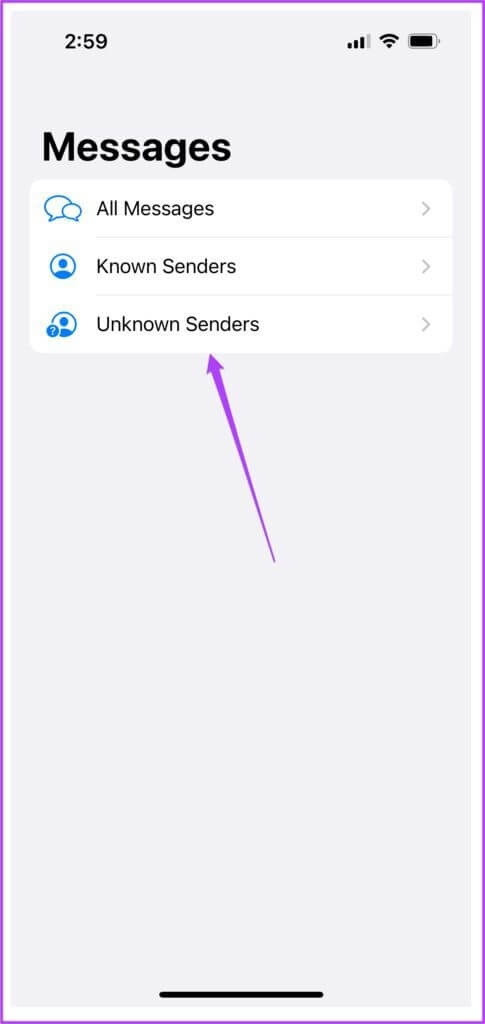
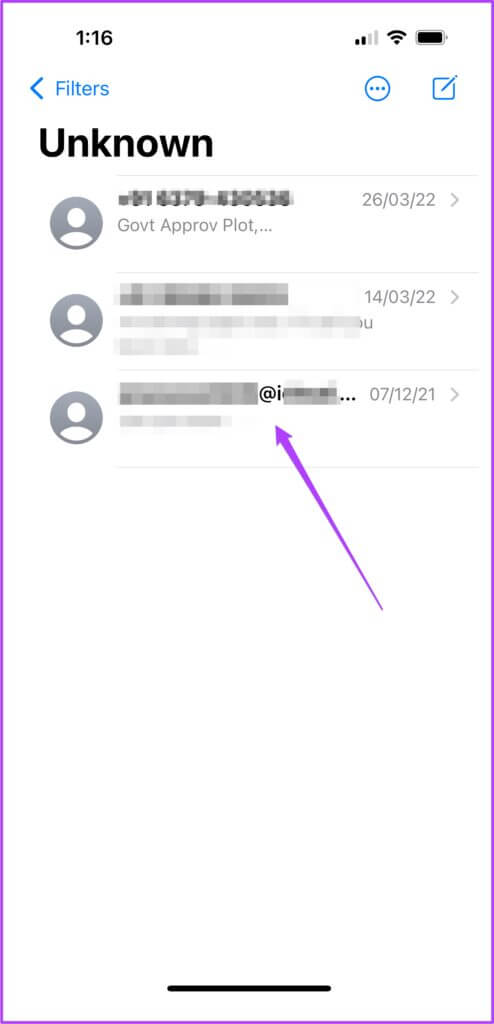
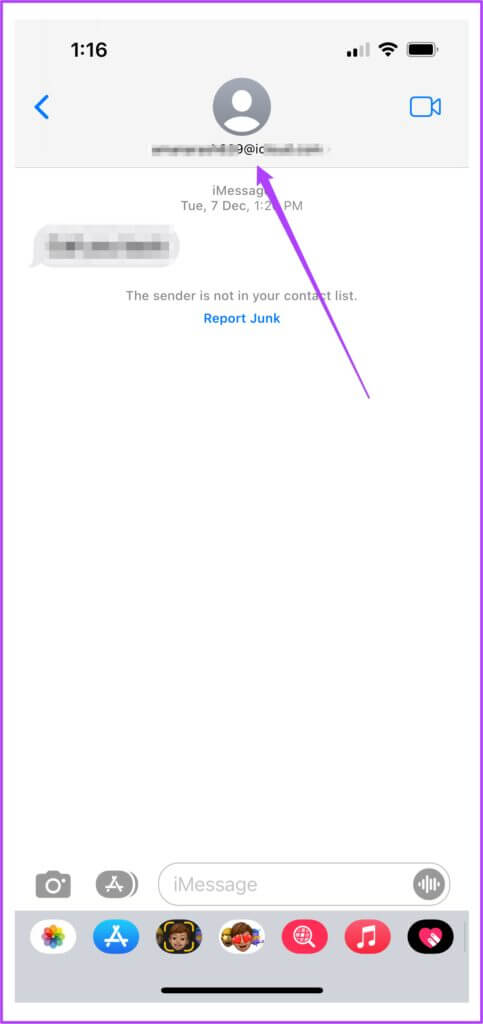
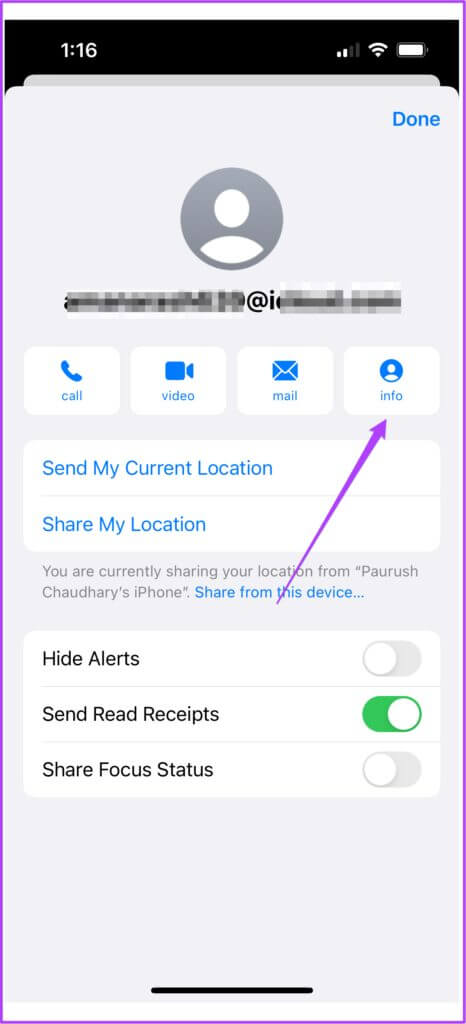
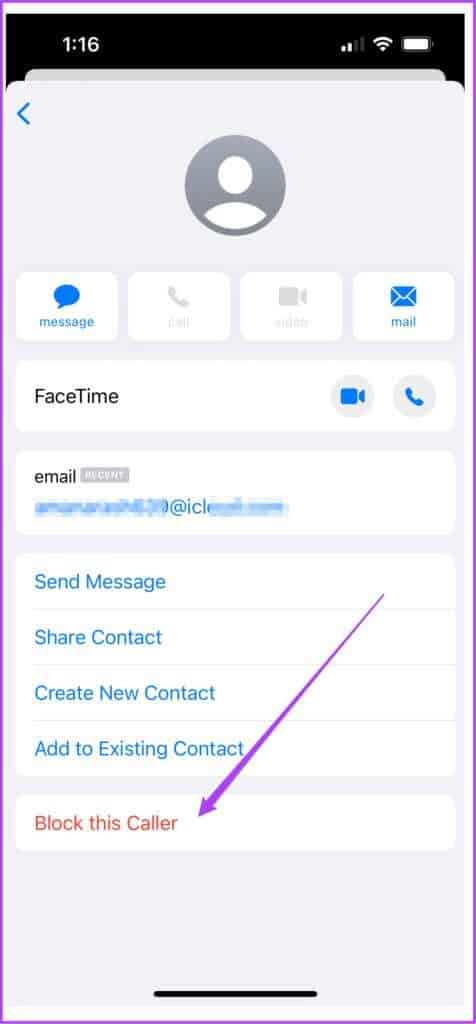
2. Använd appen Inställningar
Det andra sättet att blockera e-postadresser i Meddelanden är att använda två alternativ i appen Inställningar. Men innan du gör det måste du se till att e-postadressen är sparad som en kontakt.
Steg 1: Öppen Meddelanden app igen och klicka på E-postadress vem du vill blockera.
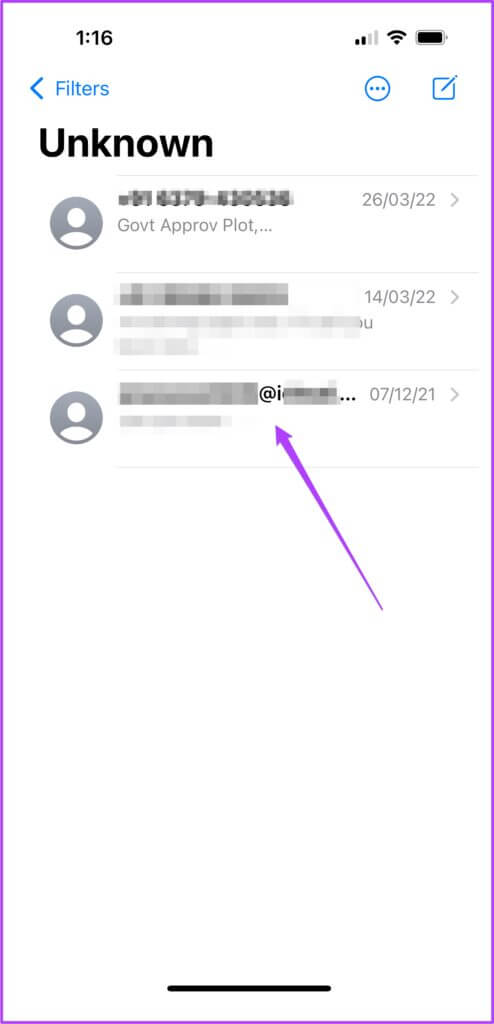
Steg 2: Klicka på E-postadress Vilket framgår ovan.
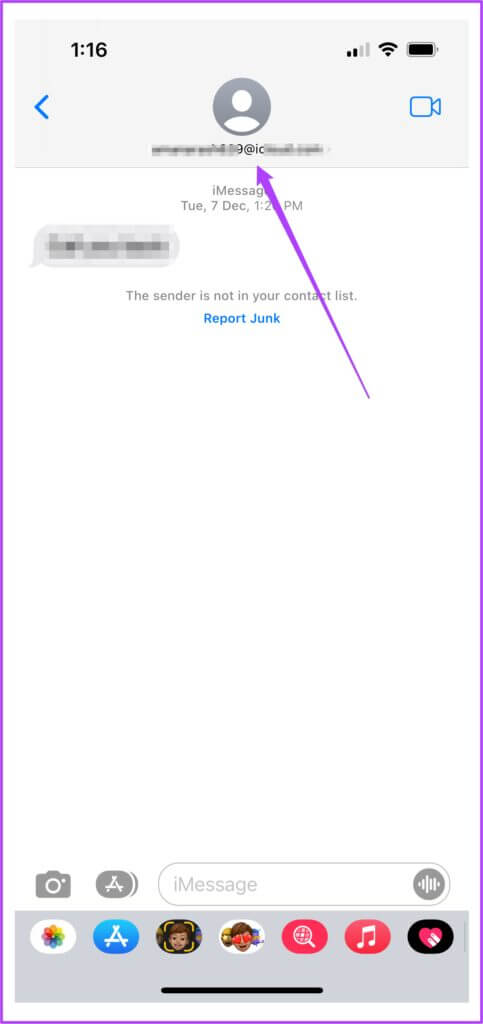
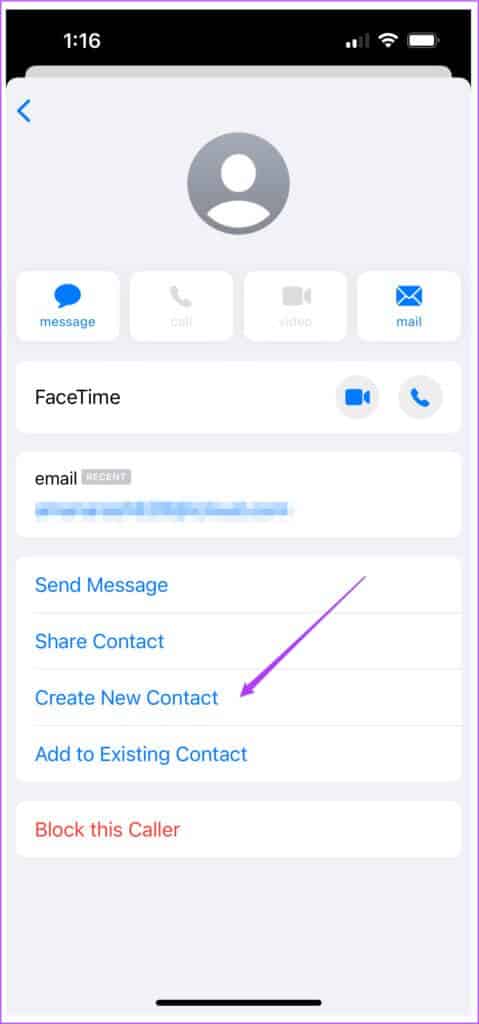
Steg 4: stänga Meddelanden app Lova att الصفحة الرئيسية.
Steg 5: Klicka på Inställningsikon.
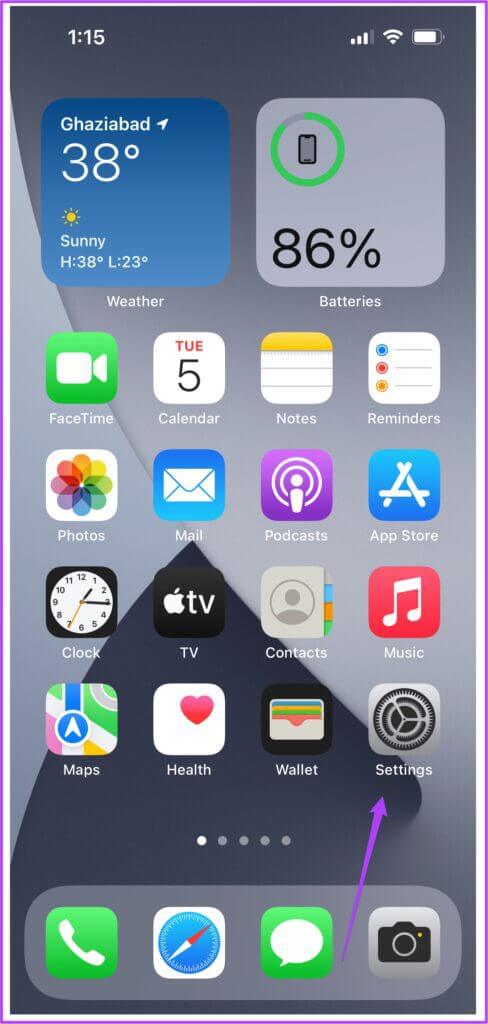
Steg 6: Bläddra ner och tryck på Meddelanden.
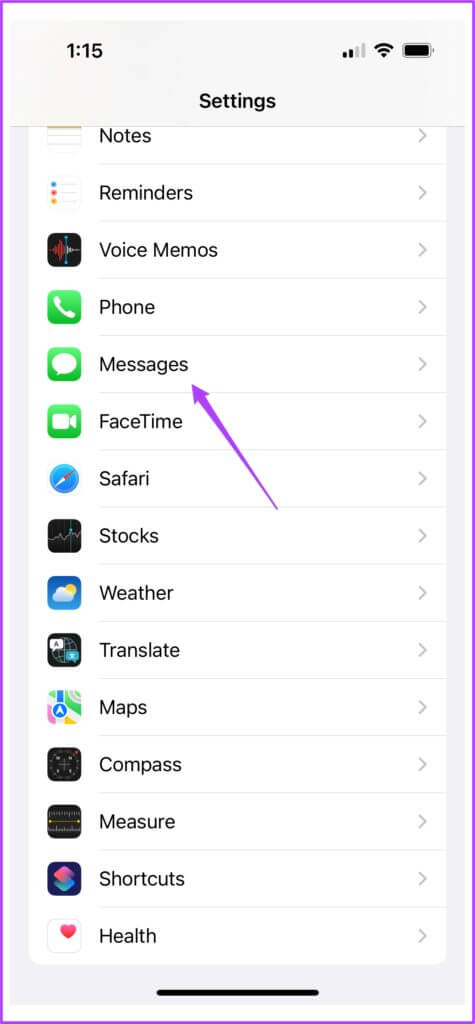
Steg 7: Bläddra ner och tryck på Alternativ för blockerade kontakter.
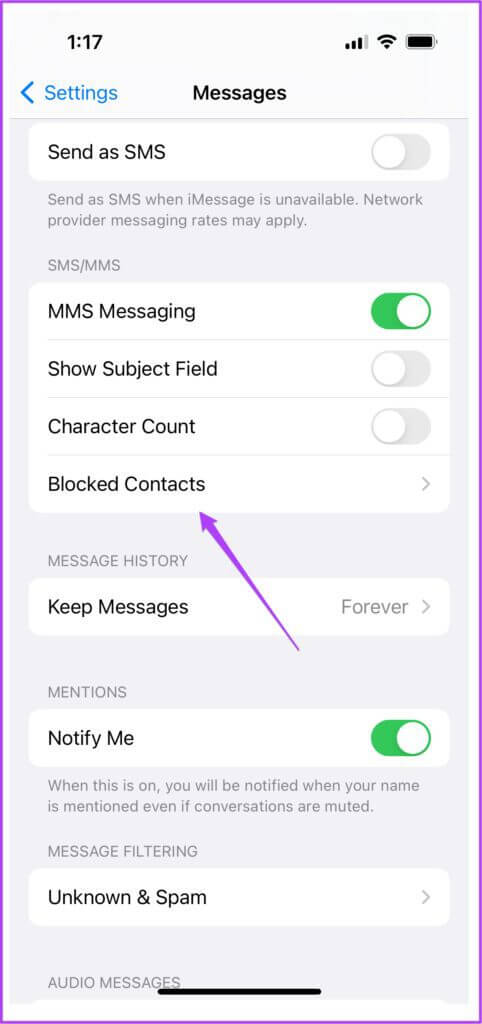
Steg 8: Klicka på Lägg till nytt alternativ.
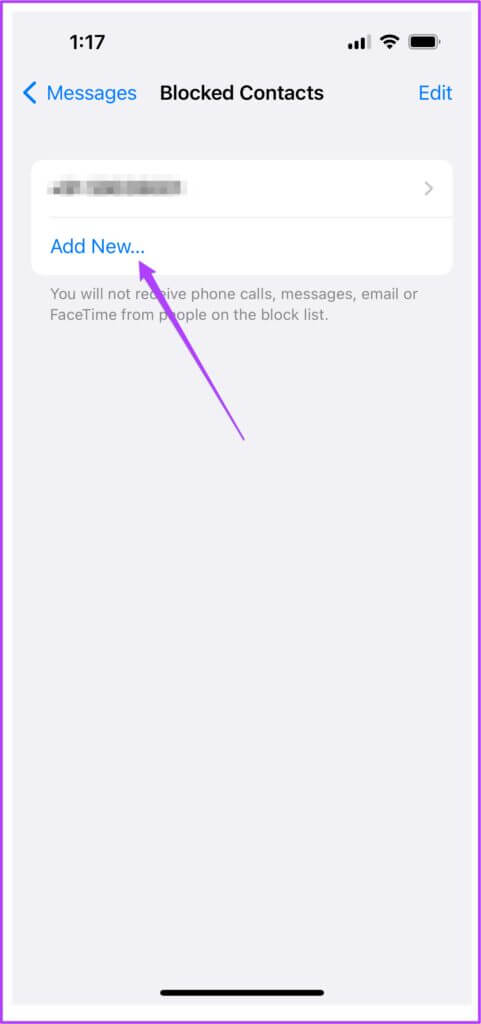
Steg 9: Leta efter Kontaktnamn som du använde för att spara den okända e-postadressen.
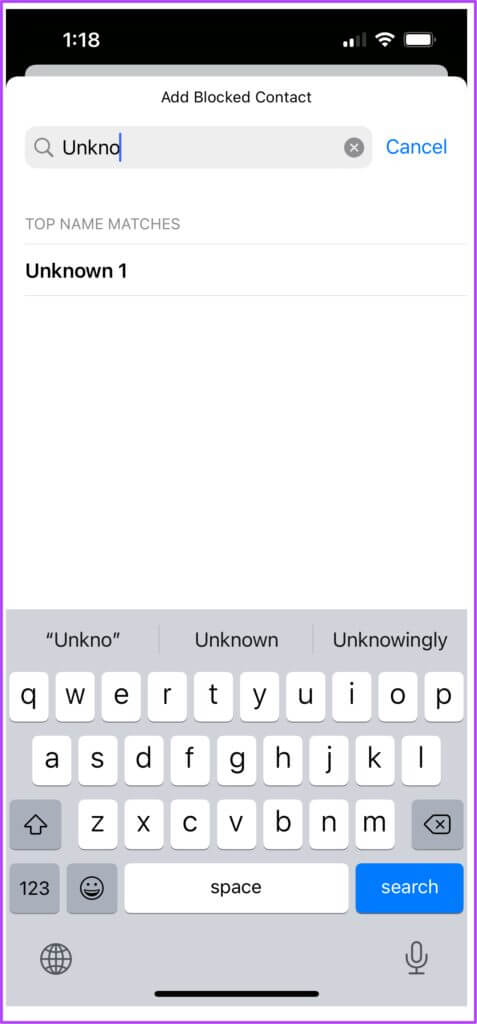
Steg 10: Klicka på Kontaktnamn Detta.
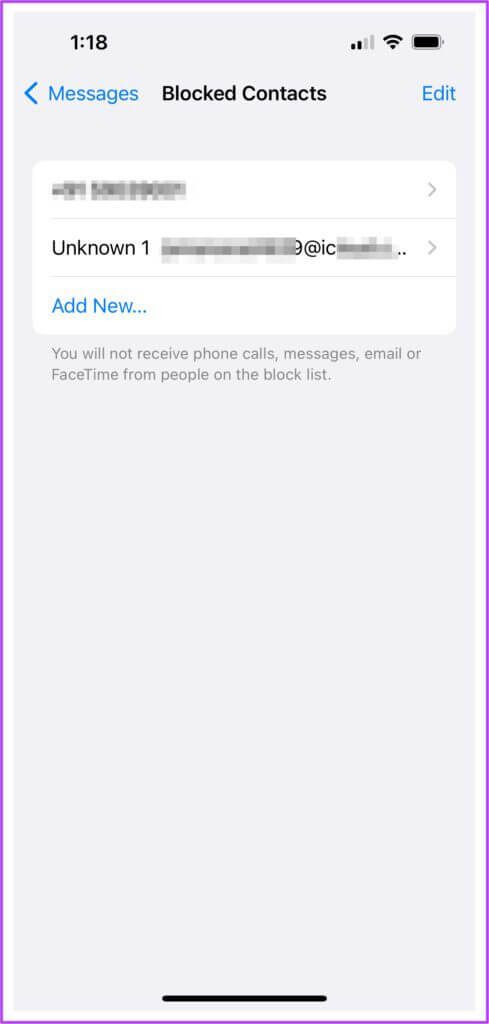
Du har lagt till din e-postadress i din lista över blockerade kontakter. Du kan lägga till fler e-postadresser med hjälp av stegen ovan. Glöm dock inte att det här steget innebär att du sparar dessa e-postadresser som kontakter.
Aktivera SMS-filtret
Vi rekommenderar också att du aktiverar SMS-filtret i din Meddelanden-app. Detta hjälper dig att förstå vilka kategorier av meddelanden du får, till exempel transaktioner och kampanjer. Du kan aktivera SMS-filtret genom att följa några enkla steg.
Steg 1: Klicka på Inställningsikon.
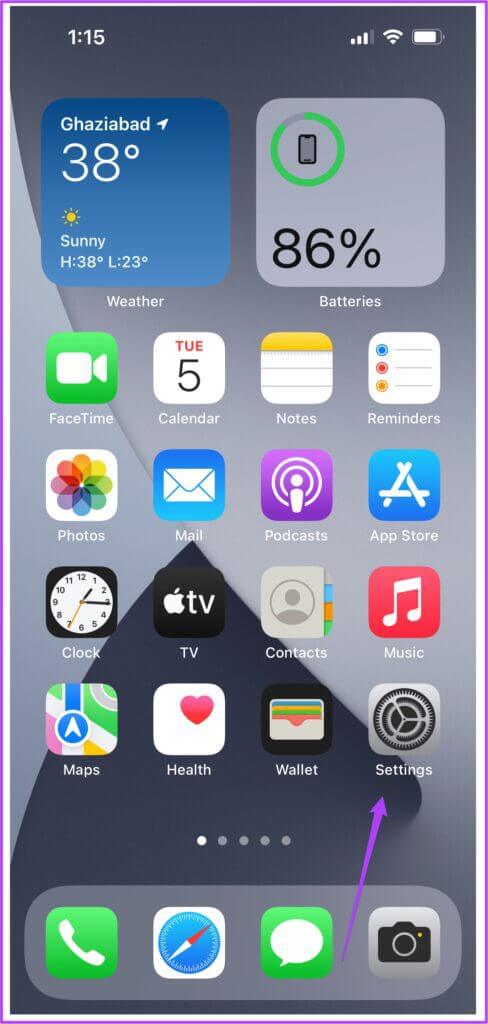
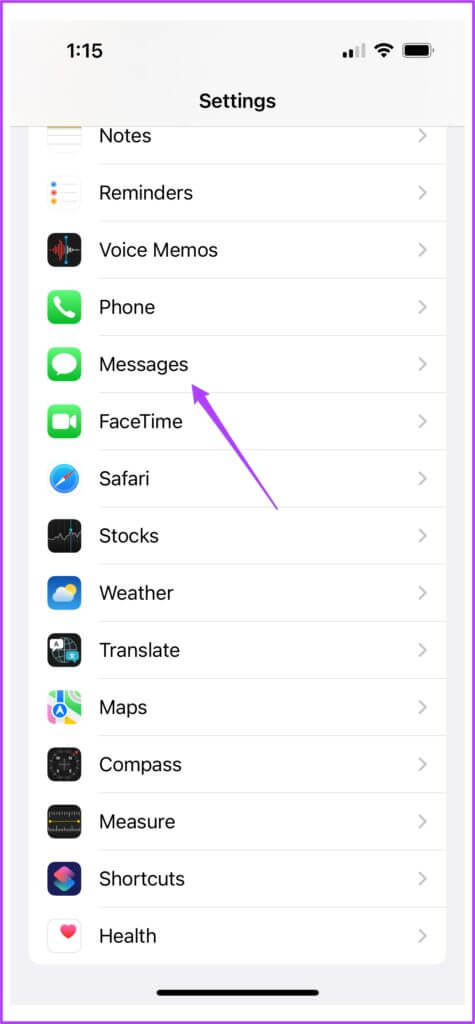
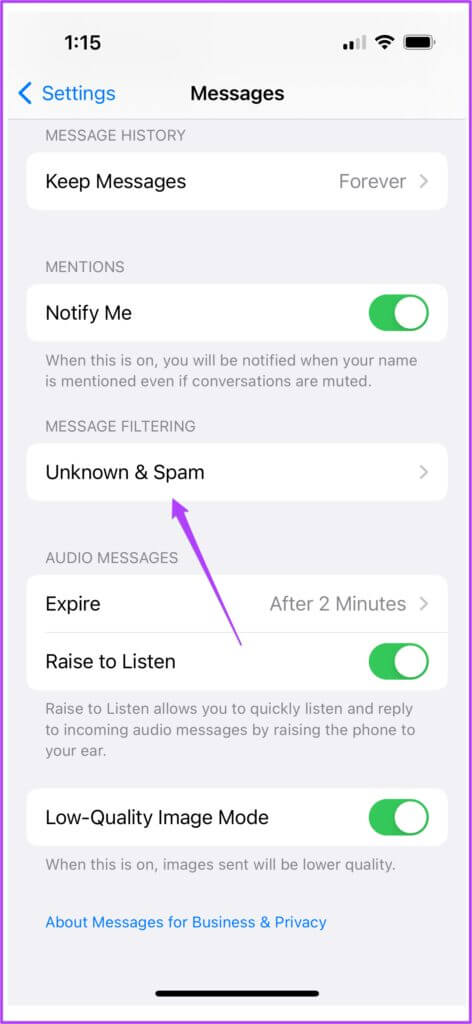
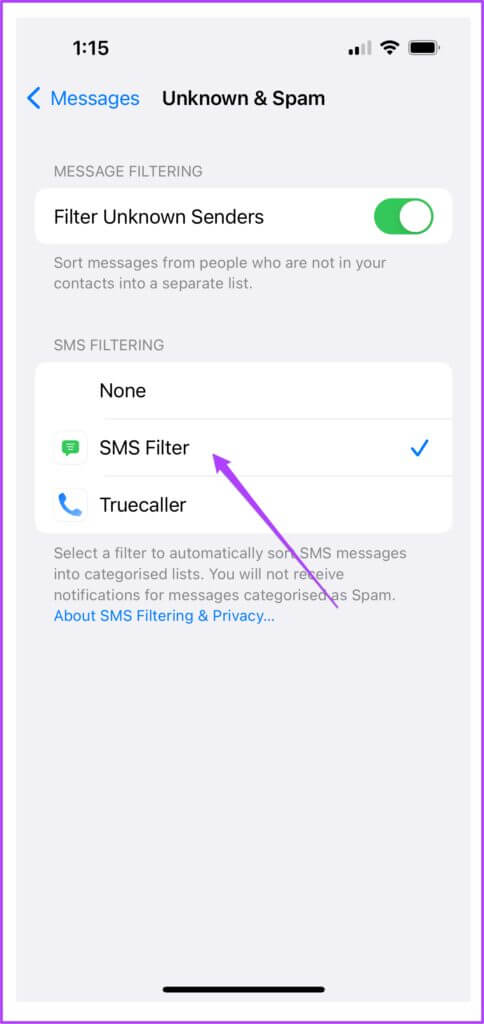
Dessa steg kommer att säkerställa att din Messages-upplevelse inte förstörs.
Hejdå till skräppost-e-postadresser
Det här var en snabb och enkel guide som hjälper dig att blockera alla onödiga och oönskade e-postadresser på din iMessageSe till att du använder den senaste versionen av iOS för att göra dessa inställningar. Det rekommenderas att du uppdaterar din programvara regelbundet för att få de bästa funktionerna och de senaste säkerhetsuppdateringarna för din enhet. Detta kommer i slutändan att resultera i en bättre övergripande användarupplevelse på din iPhone.